كيفية سرد جميع الصيغ في Excel؟
عادةً، في Excel، يمكننا عرض الصيغ في الخلايا بسرعة، لكن Excel لا يوفر ميزة لسرد جميع الصيغ في ورقة العمل. يمكن أن يساعدنا سرد جميع صيغ ورقة العمل على تتبع قيم الخلايا مع الصيغ الحقيقية الخاصة بها. هنا، يمكنني التحدث عن إنشاء كود VBA لحل هذه المشكلة.
سرد جميع صيغ ورقة العمل باستخدام كود VBA
سرد جميع صيغ ورقة العمل باستخدام كود VBA
سيساعدك الكود التالي من VBA على سرد صيغ النطاق المحدد أو ورقة العمل بالكامل، يرجى القيام بما يلي:
1. اضغط باستمرار على مفتاحي ALT + F11، وسيفتح نافذة Microsoft Visual Basic for Applications.
2. انقر فوق إدراج > وحدة، والصق الكود التالي في نافذة الوحدة.
كود VBA: سرد جميع صيغ ورقة العمل
Sub ListFormulas()
'Update 20141027
Dim Rng As Range
Dim WorkRng As Range
Dim xSheet As Worksheet
Dim xRow As Integer
xTitleId = "KutoolsforExcel"
Set WorkRng = Application.Selection
Set WorkRng = Application.InputBox("Range", xTitleId, WorkRng.Address, Type:=8)
Set WorkRng = WorkRng.SpecialCells(xlFormulas, 23)
If WorkRng Is Nothing Then Exit Sub
Application.ScreenUpdating = False
Set xSheet = Application.ActiveWorkbook.Worksheets.Add
xSheet.Range("A1:C1") = Array("Address", "Formula", "Value")
xSheet.Range("A1:C1").Font.Bold = True
xRow = 2
For Each Rng In WorkRng
xSheet.Cells(xRow, 1) = Rng.Address(RowAbsolute:=False, ColumnAbsolute:=False)
xSheet.Cells(xRow, 2) = " " & Rng.Formula
xSheet.Cells(xRow, 3) = Rng.Value
xRow = xRow + 1
Next
xSheet.Columns("A:C").AutoFit
Application.ScreenUpdating = True
End Sub
3. ثم اضغط على مفتاح F5 لتشغيل هذا الكود، ستظهر نافذة منبثقة لتذكيرك بتحديد نطاق أو ورقة عمل كاملة تريد سرد خلايا الصيغ الخاصة بها، كما هو موضح في لقطة الشاشة:
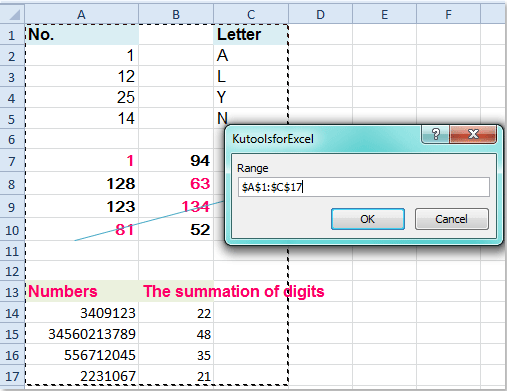
4. وبعد ذلك انقر فوق موافق، سيتم سرد الصيغ الموجودة في تحديدك فوراً في ورقة عمل جديدة أمام ورقة العمل النشطة التي تحتوي على معلومات عن عنوان الخلية والصيغة والقيمة كما هو موضح في لقطة الشاشة التالية:

مقالات ذات صلة:
كيفية تحويل الصيغة إلى سلسلة نصية في Excel؟
كيفية تحويل السلاسل النصية إلى صيغ في Excel؟
أفضل أدوات الإنتاجية لمكتب العمل
عزز مهاراتك في Excel باستخدام Kutools لـ Excel، واختبر كفاءة غير مسبوقة. Kutools لـ Excel يوفر أكثر من300 ميزة متقدمة لزيادة الإنتاجية وتوفير وقت الحفظ. انقر هنا للحصول على الميزة الأكثر أهمية بالنسبة لك...
Office Tab يجلب واجهة التبويب إلى Office ويجعل عملك أسهل بكثير
- تفعيل تحرير وقراءة عبر التبويبات في Word، Excel، PowerPoint، Publisher، Access، Visio وProject.
- افتح وأنشئ عدة مستندات في تبويبات جديدة في نفس النافذة، بدلاً من نوافذ مستقلة.
- يزيد إنتاجيتك بنسبة50%، ويقلل مئات النقرات اليومية من الفأرة!
جميع إضافات Kutools. مثبت واحد
حزمة Kutools for Office تجمع بين إضافات Excel وWord وOutlook وPowerPoint إضافة إلى Office Tab Pro، وهي مثالية للفرق التي تعمل عبر تطبيقات Office.
- حزمة الكل في واحد — إضافات Excel وWord وOutlook وPowerPoint + Office Tab Pro
- مثبّت واحد، ترخيص واحد — إعداد في دقائق (جاهز لـ MSI)
- الأداء الأفضل معًا — إنتاجية مُبسطة عبر تطبيقات Office
- تجربة كاملة لمدة30 يومًا — بدون تسجيل، بدون بطاقة ائتمان
- قيمة رائعة — وفر مقارنة بشراء الإضافات بشكل منفرد